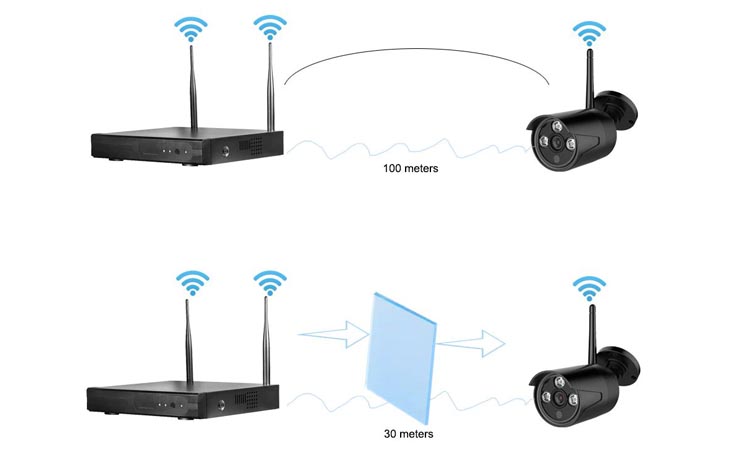Wi-Fi камеры видеонаблюдения обычно имеют два способа подключения к регистратору или компьютеру — беспроводное и проводное.
Беспроводное соединение осуществляется с помощью Wi-Fi, проводное — по кабелю Ethernet, то еть по кабелю типа «витая пара».
При настройке камеры , подключенной с помощью кабеля важно, к какому устройству записи будет подключаться видеокамера (к регистратору или компьютеру).
Соединение с регистратором производится следующим образом:
- Соединить видеокамеру с регистратором с помощью Ethernet провода.
- Открыть настройки видеорегистратора и подключиться к видеокамере, введя её IP-адрес (можно узнать в инструкции к камере или на корпусе).
- Приступить к записи видео.
- Соединить видеокамеру к порту роутера или сетевой карты компьютера.
- Открыть браузер и зайти в веб-интерфейс устройства по соответствующему ip-адресу (есть в инструкции).
- Ввести стандартные логин и пароль (также можно найти в инструкции к девайсу).
- Для наибольшей безопасности категорически рекомендуется сменить стандартные логин и пароль. Помимо этого можно поменять и ip-адрес.
- Приступить к записи видео. Для наибольшего удобства рекомендуется скачать на компьютер программу для записи изображения с видеокамер видеонаблюдения.
Настройка беспроводного соединения может несколько отличаться от проводного, но частично есть и сходство.
Беспроводное подключение к видеорегистратору с поддержкой вай-фай можно настроить следующим образом:
- Соединить видеокамеру с источником питания и включить её.
- Открыть настройки регистратора и перейти в параметры подключений вай-фай.
- Найти нужное устройство (можно воспользоваться автоматическим поиском беспроводных девайсов, а можно ввести id устройства вручную).
Правда, в зависимости от конкретной модели видеорегистратора или камеры некоторые пункты могут значительно отличаться.
Подключение к компьютеру по сети wi-fi делается следующим образом:
- Включить видеокамеру.
- Соединить её с компьютером с помощью роутера или вай-фай адаптера. При использовании адаптера предстоит воспользоваться настройками беспроводных соединений в Windows (в некоторых случаях потребуется создать виртуальную точку доступа). При использовании роутера зайти в его веб-интерфейс (по ip-адресу) и выполнить подключение видеокамеры через него.
- Открыть любой браузер и перейти по ip-адресу видеокамеры.
- Ввести логин и пароль от неё (они будут стандартными). Далее стандартные данные аутентификации (логин и пароль) рекомендуется поменять.
- Включить непосредственную запись.
Но бывает и так, что регистратор не поддерживает Wi-Fi, так как не имеют встроенный модуль. Данную проблему можно обойти двумя способами:
- воспользоваваться роутером,
- купить вай-фай адаптер USB.
Для соединения видеорегистратора с роутером нужно воспользоваться кабелем ethernet (витая пара) и свободным портом на самом роутере, после чего он получит ip-адрес и другие необходимые данные в автоматическом режиме.
С USB-адаптерами всё несколько труднее. Во-первых, видеорегистратор должен поддерживать подключение дополнительных устройств по USB, в противном случае от покупки внешнего адаптера не будет никакого толку.
Во-вторых, даже если видеорегистратор имеет USB порт и возможность подключения устройств к нему, адаптер должен поддерживаться устройством.
Далеко не все регистраторы совместимы с большинством популярных Wi-Fi роутеров. Поэтому перед покупкой рекомендуется посоветоваться со специалистами.
После коммутанции видеорегистратора к роутеру или использования внешнего Wi-Fi адаптера можно приступать к настройке камеры.
- Отсутствие необходимости в прокладывании проводов, что поможет установить беспроводное видеонаблюдение в тех местах, до куда физически трудно или вовсе невозможно протянуть кабель.
- Небольшие размеры. Подавляющее большинство вай-фай камер поставляется в компактном корпусе (к уличным устройствам это не относится).
- Отсутствие привязки к одному и тому же месту. Установленную камеру всегда можно установить в любое необходимое место, ведь провода в данном случае ничем не ограничивают.
- Возможность проводного подключения посредством Ethernet, это поможет в случае отсутствии Wi-Fi на видеорегистраторе или роутере подключенного к ПК.
- Отсутствие вероятности отключения съёмки из-за обрыва провода, поскольку кабель попросту не используется.
К недостаткам же можно отнести:
- Цена. Беспроводные видеокамеры стоят дороже проводных, в некоторых случаях разница в стоимости может быть очень значительной.
- Повышенная сложность в настройке. Помимо самой камеры необходимо правильно настроить соединение по Wi-Fi.
- Плохая работа на дальних расстояниях или в условии сильных радиопомех, т.к. сигнал либо не поступает вообще, либо очень плохой.
Также необходимо поснить, что Wi-Fi камеры видеонаблюдения хотя являются очень удобными, они далеко не всегда могут использоваться для нужд безопасности.
У них могут быть проблемы, как мы уже отмечали, при работе на больших расстояниях. К тому же зачастую можно столкнуться с несовместимостью со старыми девайсами, не поддерживающими современные беспроводные протоколы.
И хоть в большинстве случаев проблемы можно решить покупкой дополнительного оборудования или периферии, всё же лучше обойтись стандартными проводными решениями и IP-камерами.
Благодаря этому вы исключите проблемы, которые возникают при использовании Wi-Fi камер видеонаблюдения.